المقدمة
يوضح هذا المستند كيفية إنشاء ملف حزمة لقطة على حمل عمل آمن (Tetration) من Cisco لأنواع مختلفة من مجموعة السجلات.
المتطلبات الأساسية
المكونات المستخدمة
توصي Cisco بأن تكون لديك معرفة بهذه المنتجات:
- حمل العمل الآمن (Tetration) من Cisco
- وحدة التحكم المتكاملة في الإدارة (CIMC) من Cisco
تم إنشاء المعلومات الواردة في هذا المستند من الأجهزة الموجودة في بيئة معملية خاصة. بدأت جميع الأجهزة المُستخدمة في هذا المستند بتكوين ممسوح (افتراضي). إذا كانت شبكتك قيد التشغيل، فتأكد من فهمك للتأثير المحتمل لأي أمر.
ملاحظة: يجب أن يكون لديك دور "دعم العملاء" للوصول إلى أداة اللقطة.
تحذير: تنطبق التعليمات الواردة في هذا المستند على حمل العمل الآمن (Tetration) من Cisco الذي يشغل الإصدار 3.4.1.x من البرنامج أو إصدار أحدث.
معلومات أساسية
حزم اللقطات المستخدمة لتحديد حالة أجهزة نظام Tetration Cluster وبرامجه وتكامله هي:
- حزمة اللقطة الكلاسيكية: تجمع a مجموعة من رسائل السجل وبيانات التكوين ومخرجات الأوامر والتنبيهات وقاعدة بيانات السلسلة الزمنية (TSDB) وما إلى ذلك للبيانات المتعلقة بمجموعة البيانات.
- حزمة اللقطات من CIMC: تجمع ملفات الدعم الفني من نظام الحوسبة الموحدة (UCS) وهي قابلة للتطبيق لمجموعة أجهزة الكمبيوتر (8RU و 39RU).
- حزمة "عامل البرنامج": تحتوي على سجلات من عامل Tetration الذي يتم تثبيته على الأنظمة الطرفية لجمع بيانات بيانات تتبع الاستخدام.
- حزمة Virtual Appliance Connector: تحتوي على سجلات من الجهاز الظاهري Tetration الذي يدعم عملية التدفق وتثرية المخزون وإعلام التنبيه.
إذا طلب منك مهندس Cisco إرسال حزمة لقطة من مجموعة حمل العمل الآمن، فيمكنك إستخدام التعليمات الواردة في هذا المستند.
تجميع حزمة اللقطة
إنشاء حزمة اللقطات الكلاسيكية
قم بتسجيل الدخول إلى واجهة مستخدم أحمال العمل الآمنة (UI)، وتصفح إلى لوحة التنقل اليسرى، واختر خيار أستكشاف الأخطاء وإصلاحها > لقطة [صيانة > لقطة (3.4.x أو 3.5.x)]. انقر إنشاء لقطة، واختر لقطة كلاسيكية. تظهر صفحة اللقطة مع الخيار الافتراضي. يمكنك تجاوز الخيار الافتراضي إذا طلب منك مهندس Cisco TAC بشكل خاص.

قم بالتمرير إلى أسفل الصفحة واستخدم قسم التعليق لتحديد رقم الحالة أو وصف المشكلة، وانقر إنشاء لقطة لبدء الإجراء لإنشاء حزمة اللقطة الكلاسيكية. قد يستغرق إنشاء اللقطة بعض الوقت. بمجرد أن يصل إنشاء اللقطة إلى 100٪، انقر تنزيل لتنزيل حزمة اللقطة الكلاسيكية. قم بالتمرير إلى أسفل للحصول على خيار لتحميل الملف إلى رقم الحالة.
إنشاء حزمة CIMC
قم بتسجيل الدخول إلى واجهة مستخدم عبء العمل الآمن، وتصفح إلى لوحة التنقل اليسرى، واختر أستكشاف الأخطاء وإصلاحها > لقطة [الصيانة > لقطة (3.4.x أو 3.5.x)]. انقر فوق إنشاء لقطة، واختر لقطة CIMC. تظهر صفحة لقطة CIMC مع خيار القائمة المنسدلة لاختيار الرقم التسلسلي للعقدة. ابحث أو أختر العقدة وانقر فوق إنشاء لقطة لبدء الإجراء لإنشاء حزمة لقطة CIMC.
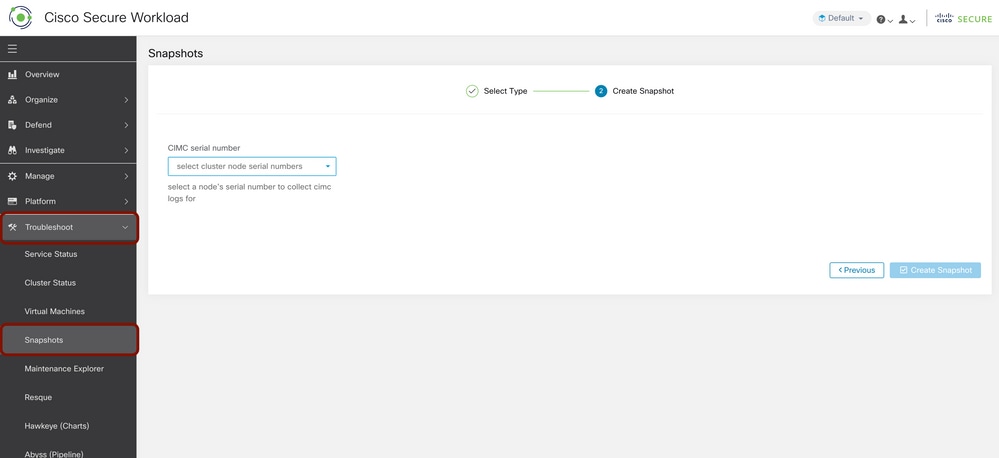
قد يستغرق إنشاء اللقطة بعض الوقت. بمجرد أن يصل إنشاء اللقطة إلى 100٪، انقر فوق تنزيل لتنزيل حزمة لقطة CIMC. قم بالتمرير إلى أسفل للحصول على خيار لتحميل الملف إلى رقم الحالة.
إنشاء حزمة سجل وكيل Tetration
لتجميع حزمة السجل، يجب أن يكون عميل Tetration نشطا.
- بالنسبة لإصدار 3.6.x، انتقل إلى لوحة التصفح اليسرى، واختر إدارة > وكيل، وانقر قائمة العوامل.
- بالنسبة لإصدارات 3.4.x و 3.5.x، انتقل إلى المراقبة من القائمة المنسدلة العليا اليمنى واختر قائمة العوامل.
أستخدم خيار عامل التصفية للبحث عن العامل، وانقر فوق العامل. ينقلك إلى ملف تعريف عبء العمل الخاص بالوكيل. هنا يمكنك العثور على تفاصيل حول تكوين الوكيل وحالته وما إلى ذلك.
في لوحة التصفح الموجودة على الجانب الأيسر من صفحة ملف تعريف حمل العمل (3.6.x)، أختر سجلات التنزيل (في 3.4.x و 3.5.x واتبع علامة التبويب الملخص). انقر فوق بدء تجميع السجلات لبدء تجميع السجلات من وكيل المصادقة. قد يستغرق إكمال مجموعة السجلات بعض الوقت. بمجرد اكتمال مجموعة السجلات، انقر فوق خيار التنزيل هنا لتنزيل السجلات. قم بالتمرير إلى أسفل للحصول على خيار لتحميل الملف إلى رقم الحالة.
 الإصدار 3.4.x و 3.5.x
الإصدار 3.4.x و 3.5.x
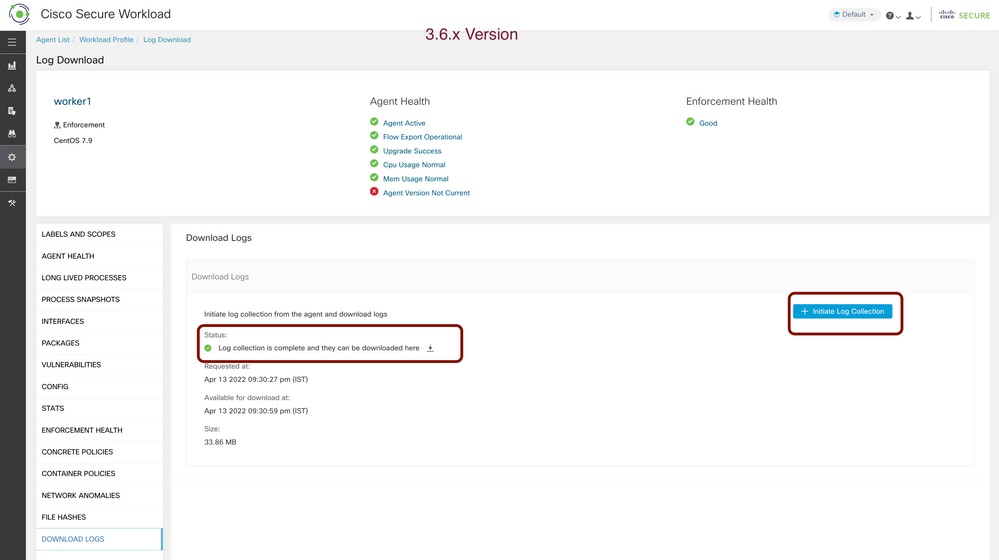 إصدار 3.6.x
إصدار 3.6.x
إنشاء مجموعة لقطات موصل الأجهزة الظاهرية
للحصول على مجموعة اللقطات للجهاز الظاهري، يلزمك التأكد من أن الأجهزة الظاهرية في حالة نشطة.
- بالنسبة لإصدار 3.6.x، انتقل إلى لوحة التصفح اليسرى، واختر إدارة > الجهاز الظاهري.
- بالنسبة لإصدارات 3.4.x و 3.5.x، انتقل إلى لوحة التصفح اليسرى واختر Connectors > Virtual Appliance.
أختر الجهاز الظاهري الذي تريد إنشاء حزمة اللقطة له. انقر فوق أستكشاف الأخطاء وإصلاحها، ثم انقر مرة أخرى فوق خيار أستكشاف الأخطاء وإصلاحها. انقر تشغيل أمر جديد، وتفتح شاشة. تحتوي الشاشة على قائمة منسدلة لاختيار الأمر. من القائمة المنسدلة، أختر تجميع لقطة من الجهاز وحدد النطاق الزمني بالدقائق (على سبيل المثال، 20 دقيقة)، وانقر تشغيل الأمر المحدد. هو يبدأ الإجراء لجمع حزمة اللقطة من الجهاز الظاهري. قد يستغرق تجميع حزمة السجل من الجهاز الظاهري بعض الوقت.

بمجرد اكتمال مجموعة اللقطات، انقر فوق عرض لتنزيل حزمة اللقطة. قم بالتمرير إلى أسفل للحصول على خيار لتحميل الملف إلى رقم الحالة.

تحميل الحزمة إلى طلب خدمة Cisco (SR)
هناك طرق متعددة لتحميل حزمة اللقطة إلى الحالة (SR). لمزيد من المعلومات، راجع تحميل ملفات العميل إلى صفحة مركز المساعدة التقنية ل Cisco.
معلومات ذات صلة

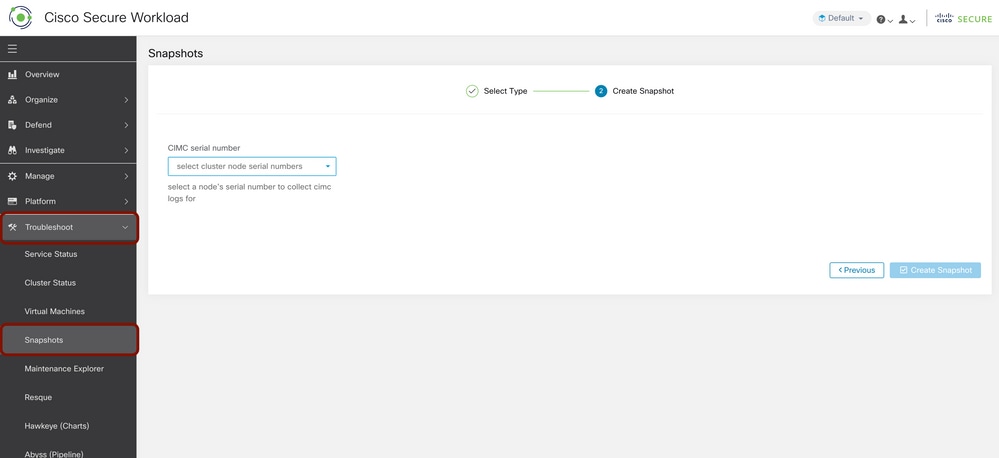

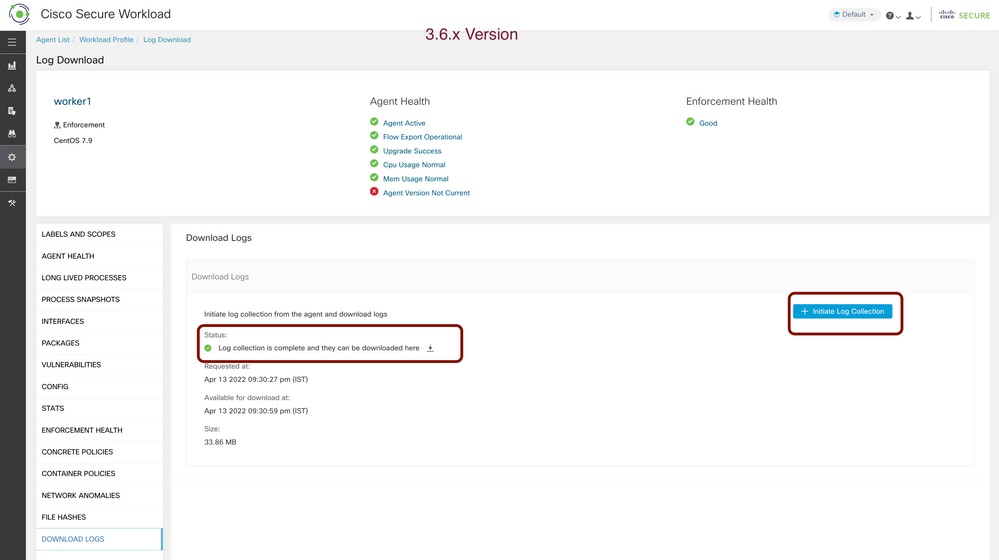


 التعليقات
التعليقات